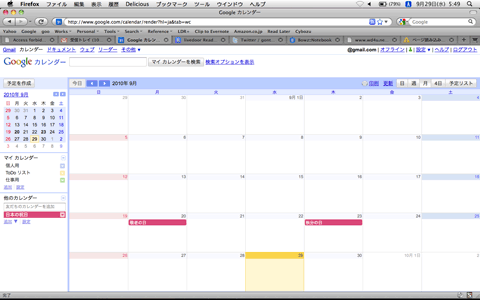スケジュールの管理に [ Google カレンダー ] を使い始めたのでメモ。
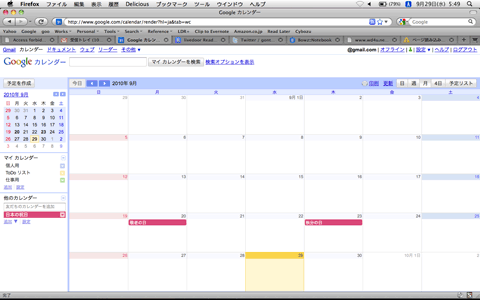
難しそうで、何となく敬遠していた [ Google カレンダー ] ですが、これを機に、じっくり使ってみようと思います。
取り急ぎ、分かった事とか設定とか。 ———————————————————————-
– [ カレンダー設定 ] → [ 他のカレンダー ] で [ 日本の祝日 ] を登録。 – Google Calendar – Colorize Weekends (Sun-Sat) | userstyles.org で土日のセルの背景色を変更。( Firefox + Stylish を使います ) – 日付をまたいだバナー入力が出来るようになってる!前から? – 朝5時に当日の終日の予定をメールで送るように設定できる。 – 小学校卒業式などの毎年ある行事は、繰り返し予定で設定し来年度も仮押さえしておき新年度になったら正しい日付に調整する。 – Google カレンダーでは年間予定の俯瞰ができない。
リマインダーと ToDo リスト ———————————————————————-
リマインダーと ToDo リストは同時に表示できない。切り替えて使う必要がある。
リマインダー
– 完了しなかったリマインダーは翌日以降も表示される。 – 終日のリマインダーは通知されない。 – リマインダーはタスクの開始日と終了日の2つを同時に設定できない。 – 例えば「牛乳を買う」といった小さなタスクの場合は便利。
ToDo リスト
– タスクの締め切りを設定できる。 – タスクの開始日を設定できない。
サイボウズ Live のカレンダーを読み込む ———————————————————————-
サイボウズ Live のカレンダーを Google カレンダーで読み込むには次のように設定します。
- サイボウズ Live のカレンダーを iCalendar 形式で出力。
- Google カレンダーで読み込む。
ただし、サイボウズ Live のカレンダーを Google カレンダーに読み込んでも ToDo の日付は表示できないようです。
Google カレンダーをウェブページに埋め込む方法 ———————————————————————-
Google カレンダーをウェブページに埋め込む方法は次の通りです。
- 右上にある歯車アイコンから [ 設定 ] を選びます。
- [ カレンダー ] タブをクリック。
- 埋め込むカレンダーの名前をクリック。
- [ このカレンダーを埋め込む ] の所にある iframe コードを自分のページにコピペします。
※ 埋め込み用のコードは、パソコンのウェブサイトからのみ取得できます。
※ すべての訪問者がカレンダーを閲覧できるようにするには、カレンダーを一般公開する必要があります。
埋め込んだカレンダーのデザイン変更やレスポンシブ対応は、下記のページを参考にしてください。
– Google カレンダーのデザインをカスタマイズして埋め込む方法 | 株式会社 LIG – Google カレンダーをレスポンシブ対応に | Web Design Leaves
以上。 何か新しい使い方を覚えたら追記します!